Ultimativni vodič za ubrzavanje Firefoxa
Ako koristite Firefox dulje vrijeme, možda ste primijetili da je kako vrijeme prolazi. Možda je za pokretanje potrebno nekoliko sekundi ili je potrebno malo dulje učitavanje web stranica. Možda ćete primijetiti da je za prebacivanje između kartica potrebna otprilike sekunda ili da se opcija izbornika ne pojavljuje odmah.
Ako vaša instalacija Firefoxa(Firefox) radi sporo ili se zamrzava više nego što biste željeli, postoji mnogo različitih načina da malo ubrzate stvari. U ovom članku proći ću kroz sve savjete i trikove koje sam naučio tijekom godina kako bi Firefox bio brz i učinkovit. Ovisno o vašem operativnom sustavu i konfiguraciji sustava, neka podešavanja mogu vam dati veći poticaj od drugih.
Imajte na umu da neka podešavanja zahtijevaju promjenu postavki preglednika u about:config . Ako ne znate o čemu govorim, pročitajte moj prethodni post o sigurnosnom kopiranju i izmjeni about:config konfiguracije(backing up and modifying the about:config configuration) u Firefoxu.
Omogućite HTTP predmemoriju

Postoji nova opcija HTTP predmemorije koja se može omogućiti u Firefoxu(Firefox) , što će pomoći u smanjenju grešaka u korisničkom sučelju i raznih drugih rušenja preglednika. Otvorite about:config i potražite sljedeći unos:
browser.cache.use_new_backend
Dvaput kliknite na njega i promijenite vrijednost s 0 na 1 . Tada možete jednostavno zatvoriti karticu about:config i nastaviti s pregledavanjem. Nema potrebe za ponovnim pokretanjem preglednika ili računala itd. Nova predmemorija bit će omogućena i trebali biste dobiti povećanje brzine i glatkije iskustvo pregledavanja.
Osvježite Firefox
Firefox ima stvarno zgodnu značajku koja u osnovi izvodi automatsko podešavanje vaše Firefox instalacije. Međutim, to želite učiniti tek nakon što shvatite što točno radi. Prvo, čuvat će vašu povijest pregledavanja, oznake, lozinke, kolačiće, podatke o automatskom popunjavanju web stranice i osobni rječnik.
Izbrisat će proširenja i teme, dopuštenja web-mjesta, dodane tražilice, povijest preuzimanja, sigurnosne postavke, postavke dodataka, prilagodbe alatne trake, korisničke stilove i društvene značajke. Da biste došli do njega, morate upisati about:support u adresnu traku.
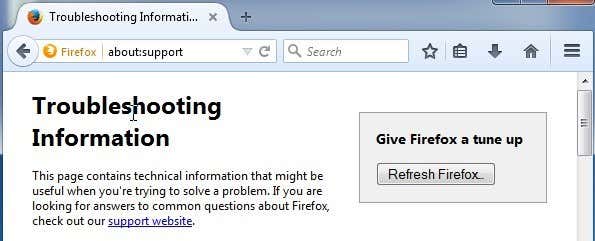
Kliknite na gumb Osvježi Firefox(Refresh Firefox) u gornjem desnom kutu za početak. Koristio sam ovu značajku nekoliko puta i radi odlično. Trebat će malo vremena za ponovnu instalaciju nekoliko dodataka, ali otkrio sam da mi pomaže da se riješim dodataka koje nikad nisam koristio.
Omogućite siguran način rada
Firefox ima lijepu značajku pod nazivom Safe mode koja onemogućuje proširenja i teme kako bi se utvrdilo uzrokuje li proširenje probleme. Budući da je Firefox sve o ekstenzijama, sigurno ćete naići na neke s loše napisanim kodom koji može izazvati mnogo tuge.
Ako ustanovite da je pregledavanje u sigurnom načinu rada super brzo u usporedbi s normalnim pregledavanjem, gotovo možete jamčiti da je to proširenje koje uzrokuje usporavanje. Firefox možete ponovno pokrenuti u sigurnom načinu rada klikom na ikonu izbornika, a zatim klikom na ikonu pomoći.

Sada odaberite Restart with Add-ons Disabled da biste ušli u siguran način rada.

Siguran način rada također će isključiti hardversko ubrzanje i poništiti prilagodbe alatne trake i gumba. Sve će se vratiti u normalu kada normalno ponovno pokrenete Firefox pa nemojte misliti da ste izgubili bilo koje prilagodbe koje ste možda napravili.
Također, kada ponovno pokrenete, tražit će od vas da pokrenete u sigurnom načinu rada(Start in Safe Mode) ili Osvježite Firefox(Refresh Firefox) , što je drugi savjet koji sam već spomenuo gore.

Najbolje je onemogućiti sve dodatke, a zatim ih omogućiti jedan po jedan da vidite koji od njih uzrokuje usporavanje, zamrzavanje ili rušenje Firefoxa . (Firefox)Sve dodatke i dodatke možete vidjeti klikom na izbornik Firefoxa(Firefox) i klikom na Dodaci( Add-ons) .

Što više dodataka i dodataka onemogućite ili izbrišete, Firefox će brže raditi. Neki dodaci bit će postavljeni na Pitaj za aktivaciju(Ask to Activate) , što je u redu. Želite provjeriti sve one koje su postavljene na Uvijek aktiviraj(Always Activate) i vidjeti koje se mogu prebaciti na Pitaj za aktivaciju(Activate) .
Minimizirajte korištenje memorije
Firefox ima dosta ovih ugrađenih trikova za performanse, a još jedan je smanjenje upotrebe memorije. Samo naprijed i upišite about:memory u adresnu traku i možete dobiti detaljne informacije o upotrebi memorije o Firefoxu(Firefox) .
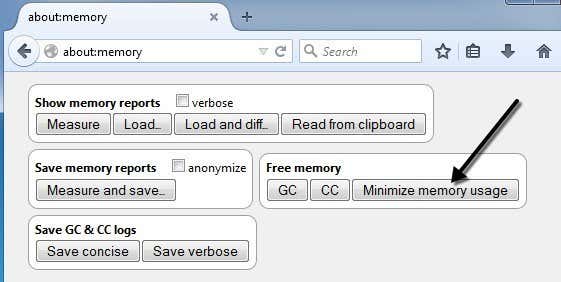
Vidjet ćete gumb ispod Slobodna memorija(Free Memory) pod nazivom Minimiziraj korištenje memorije(Minimize memory usage) . Kliknite(Click) na to i pokušat će odmah osloboditi memoriju i stoga će Firefox raditi brže. Ovo je dobra opcija za korištenje ako ste imali gomilu otvorenih kartica u Firefoxu(Firefox) i nedavno ste ih zatvorili. Sva memorija koju su te kartice prethodno držale i koju Firefox još uvijek koristi bit će oslobođena.
Očisti predmemoriju
Još jedan jednostavan način za ubrzavanje Firefoxa(Firefox) je povremeno brisanje predmemorije. Prema zadanim postavkama, Firefox će keširati sadržaj većine web-mjesta koje posjećujete, tako da se brže učitavaju kada ih ponovno posjetite. Kratkoročno, ovo dobro funkcionira i ubrzava pregledavanje, međutim, kada predmemorija postane jako velika, može početi usporavati stvari.
Ako kliknete na izbornik Firefoxa(Firefox) , kliknete Opcije(Options) , a zatim kliknete na Napredno(Advanced) , vidjet ćete karticu Mreža(Network) koja vam omogućuje brisanje predmemorije.
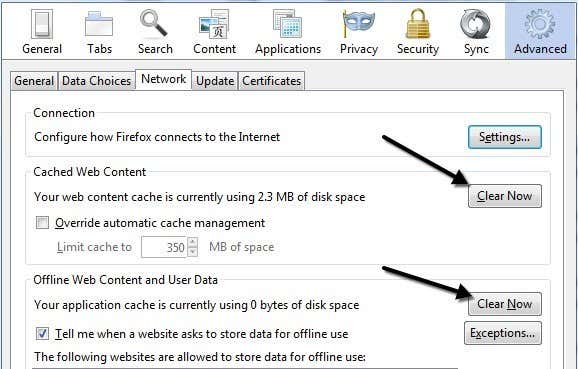
Ne predlažem često brisanje predmemorije jer će to usporiti pregledavanje. Najbolja stvar koju možete učiniti je provjeriti svakih nekoliko mjeseci ili označiti okvir Prebaciti automatsko upravljanje predmemorijem(Override automatic cache management box) i postaviti vrijednost ovisno o vrsti tvrdog diska koju imate. Budući da se ovoj predmemoriji pristupa putem diska, može biti prilično spor ako imate spor tvrdi disk.
Međutim, ako imate izuzetno brz SSD disk, onda korištenje predmemorije može biti korisnije. Stoga neka bude mali (<250 MB) ako je vaš tvrdi disk spor i ostavite ga na miru ako imate vrlo brz tvrdi disk.
Firefox Pipelining
Ako ste dugo koristili Firefox , vjerojatno ste naišli na ovaj hack na mnogim blogovima. Pipelining je značajka koja u osnovi omogućuje Firefoxu(Firefox) otvaranje više veza s poslužiteljem, teoretski brže učitavajući stranice. Imao sam mješovite rezultate s ovom postavkom, pa je najbolje da je prvo sami isprobate da vidite isplati li se zadržati uključenu.
Postoje različiti pogledi na to koju vrijednost treba postaviti za maksimalni broj veza, ali konsenzus većine tvrdokornih fanova Firefoxa(Firefox) je 8. Da biste omogućili cjevovod, idite na about:config i u filtar upišite network.http.pipe i vidjet ćete nekoliko postavki.

Vrijednosti koje trebate promijeniti prikazane su na gornjoj slici. Također sam ih naveo u nastavku ako nije jasno.
network.http.pipelining – true
network.http.pipelining.aggressive – true
network.http.pipelining.maxrequests – 8
network.http.pipelining.ssl – true
Ostale postavke
Postoji još nekoliko nejasnih postavki koje bi mogle ubrzati vaše pregledavanje Firefoxa(Firefox) , ali rezultati nisu zajamčeni. Najbolje ih je testirati i vidjeti ima li primjetne razlike.
network.dns.disableIPv6 – true
browser.tabs.animate – false
browser.display.show_image_placeholders – false
Nadamo(Hopefully) se da vaša instalacija Firefoxa(Firefox) radi malo brže. Ne preporučam korištenje dodataka kao što je FasterFox(FasterFox) jer oni mijenjaju samo postavke o kojima smo govorili gore i dodavanje dodatnih dodataka za ubrzavanje Firefoxa(Firefox) jednostavno nema smisla. Ako imate svoj savjet za ubrzavanje Firefoxa(Firefox) , javite nam u komentarima. Uživati!
Related posts
Ultimativni vodič za sigurnosno kopiranje i vraćanje Windows Registry
Pregled Firefox Monitora: što je to i kako štiti vaše podatke za prijavu
Kako ponovno otvoriti zatvorenu karticu preglednika u Chromeu, Safariju, Edgeu i Firefoxu
Firefox radi sporo? 11 načina da to ubrzate
Kako se umrežiti na LinkedInu: Vodič
What Is the Uber Passenger Rating and How to Check It
Kako preuzeti i instalirati Peacock na Firestick
Što je Discord Streamer Mode i kako ga postaviti
OTT vodič za osiguranje vašeg digitalnog života nakon smrti
3 načina za snimanje fotografije ili videozapisa na Chromebooku
Prenesite oznake iz Firefoxa u Chrome
Kratki vodič za funkcioniranje vaše kućne mreže
Vodič za početnike za Windows Command Prompt
Instaliranje dodataka GIMP: Vodič s uputama
Kako pronaći najbolje Discord poslužitelje
Kako prenijeti video na YouTube – vodič korak po korak
Kako otvoriti datoteku bez ekstenzije
Vodič za kupnju SSD-a (Solid State Drive) za 2019
Kako izvesti lozinke iz Chromea, Edgea, Firefoxa i Safarija
Firefox kontejneri: upotrijebite ih za organiziranje svog online života
